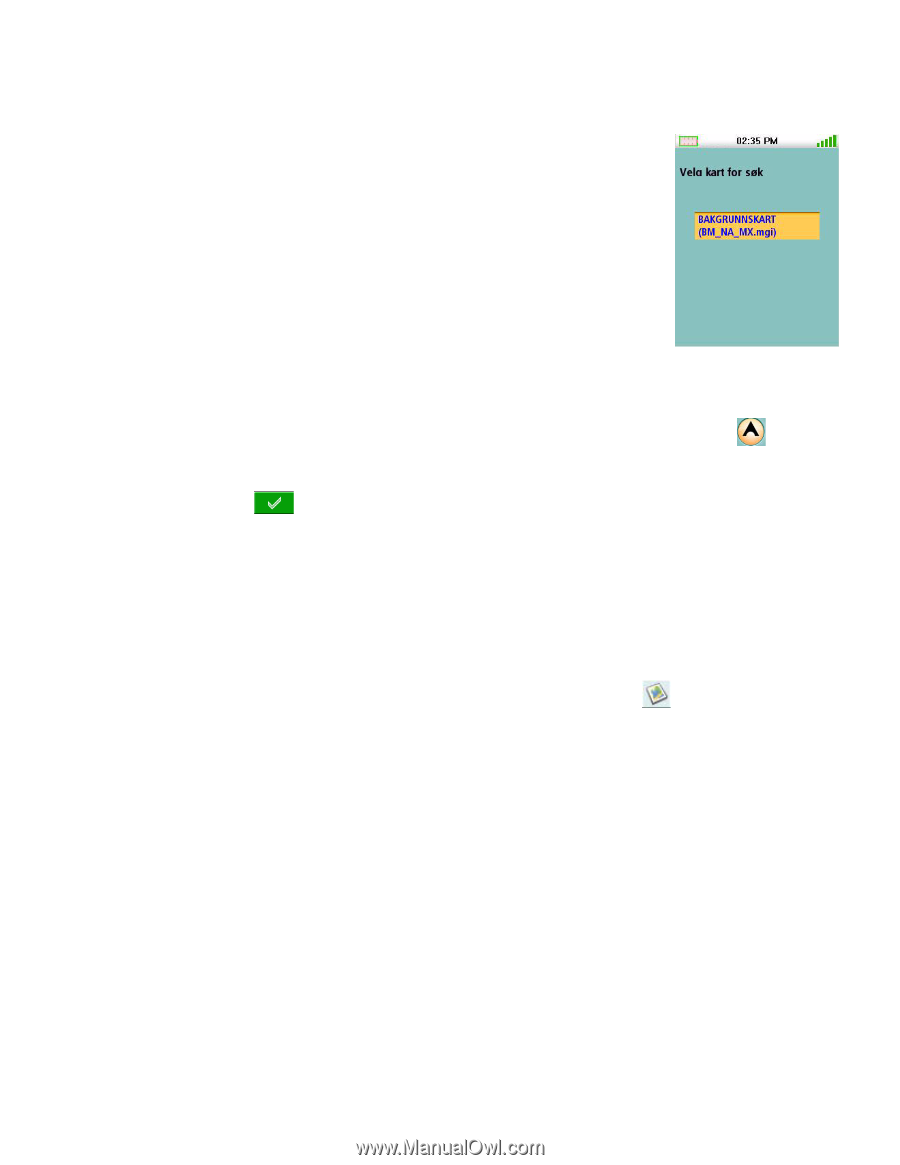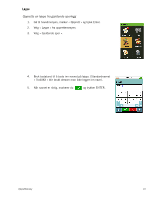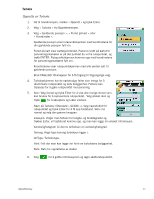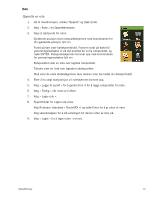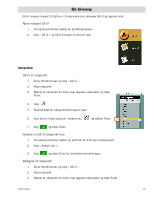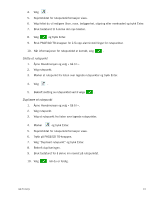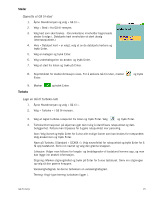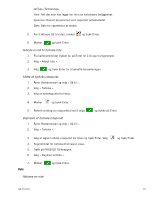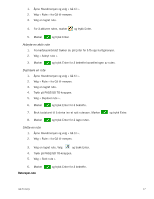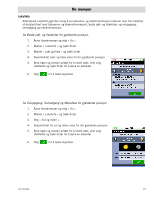Magellan Triton 400 Manual - Norwegian - Page 22
Steder, Opprette et Gå til-sted, Turboks, Lage en Gå til turboks-rute
 |
UPC - 763357117769
View all Magellan Triton 400 manuals
Add to My Manuals
Save this manual to your list of manuals |
Page 22 highlights
Steder Opprette et Gå til-sted 1. Åpne Hovedmenyen og velg « Gå til ». 2. Velg « Sted » fra Gå til-menyen. 3. Velg kart som skal brukes. (Grunnkartene inneholder begrensede steder å velge i. Detaljerte kart inneholder et stort utvalg interessepunkter.) 4. Hvis « Detaljert kart » er valgt, velg et av de detaljerte kartene og trykk Enter. 5. Velg en kategori og trykk Enter. 6. Velg underkategorien du ønsker, og trykk Enter. 7. Velg et sted fra listen og trykk på Enter. 8. Skjermbildet for stedsinformasjon vises. For å aktivere Gå til-ruten, marker Enter. 9. Marker Turboks og trykk Enter. Lage en Gå til turboks-rute 1. Åpne Hovedmenyen og velg « Gå til ». 2. Velg « Turboks » i Gå til-menyen. og trykk 3. Velg et lagret turboks-rutepunkt fra listen og trykk Enter. Velg og trykk Enter. 4. Turboksinformasjonen på skjermen gjør det mulig å identifisere rutepunktet og dets beliggenhet. Feltene kan tilpasses for å gjøre rutepunktet mer personlig. Ikon: Velg ikonet og trykk Enter for å vise alle mulige ikoner som kan brukes for rutepunktet. Velg ønsket ikon og trykk Enter. Navn på Turboks: (Standard « GCXXX »). Velg navnefeltet for rutepunktet og trykk Enter for å få opp tastaturet. Skriv inn navnet og velg den grønne knappen. Lokasjon: Velger man feltene for lengde- og breddegrader vil tastaturet komme opp, og man kan legge inn ønsket informasjon. Stigning: Marker stigningsfeltet og trykk på Enter for å vise tastaturet. Skriv inn stigningen og velg så den grønne knappen. Vanskelighetsgrad: Gi denne turboksen en vanskelighetsgrad. Terreng: Angir type terreng turboksen ligger i. Gå til-meny 15